為eclipse和IDEA配置tomcat服務器的方法
tomcat服務器配置
當大家學習web的時候,會為自己的工具配置tomcat服務器,但好多博友初學者對于tomcat服務器的配置會有很多疑問,比如感覺其他人的電腦配置都那么輕松,一下子就配置成功了,可是每每到自己就出現這樣那樣的問題,一度懷疑自己的電腦是假的,那是因為你對于有些東西還不太熟悉,才會導致這樣那樣的錯誤。以下我就為大家仔細講解一下常用的IDEA,eclipse工具進行tomcat配置。
一、下載tomcat服務器
去官網下載tomcat,網址如下:http://tomcat.apache.org/
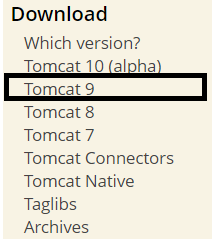
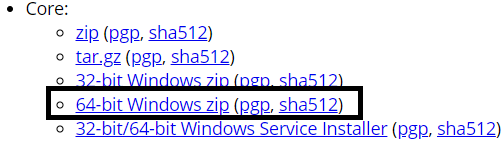
盡量下載tomcat8.0或者9.0版本,我使用的是9.0版本,(注意選擇與電腦相符的版本,一般都是64位)
二、為eclipse配置tomcat服務器
(這里大家一定要清楚自己的eclipse版本,比如老版本的eclipse是無法配置tomcat的,推薦大家使用eclipse jee版本的,不然就會出現很多問題,非常惡心)。
1.我下載的是下圖版本的eclipse,大家可以去官網上進行下載 (給大家一句忠告,下載軟件時,不要下載太新的版本,因為最新版本有的功能是其他軟件不能兼容的,盡量下載最普遍使用的。)

2.打開eclipse,點擊window菜單,選擇最下方的preferences,會進入如下頁面。
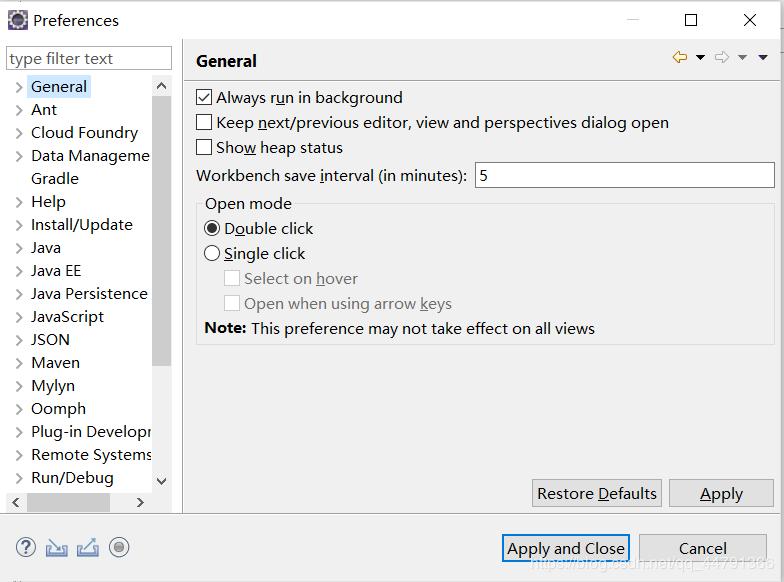
3.選擇此界面下的server選項,并找到Runtime Environments選項,出現以下界面。

4.點擊右側的Add按鈕,選擇你所下載的tomcat服務器版本。
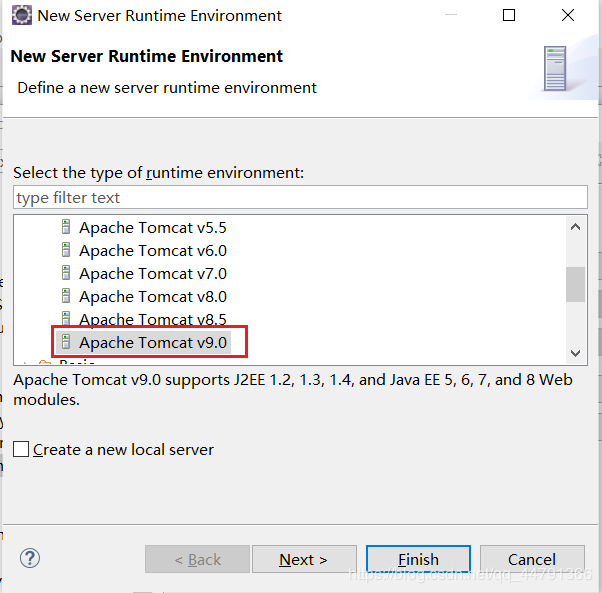
5.點擊next,選擇tomcat的路徑.
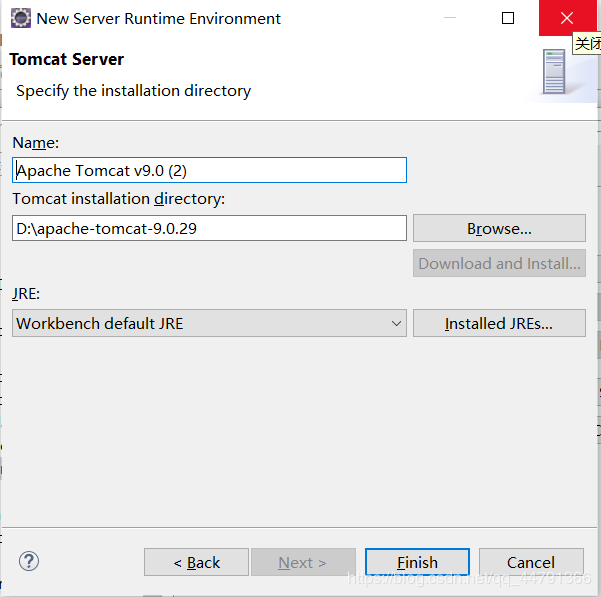
6.選擇好之后,點擊finish,當出現以下界面說明添加成功。
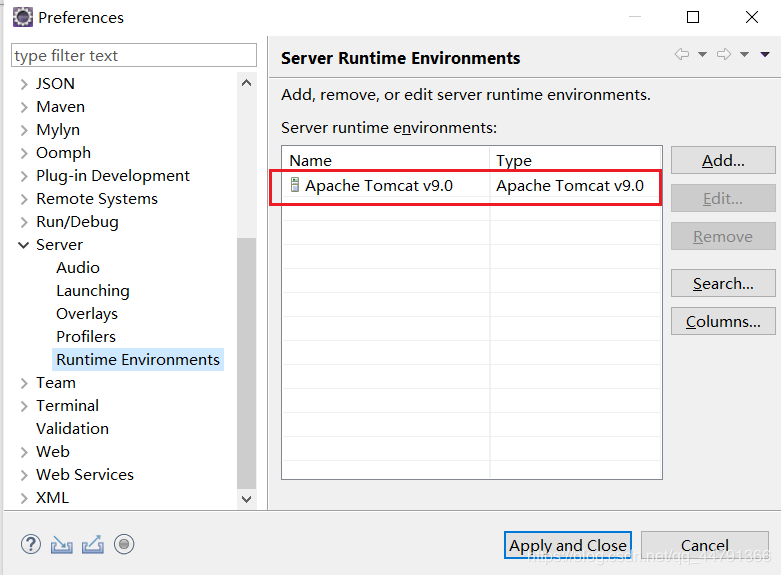
7.此時下方的Servers會出現以下提示,直接點擊進入即可(如果下方沒有出現Servers,需要點擊Window->Show View->Servers進行顯示)。點擊之后,直接選擇tomcat9.0即可。
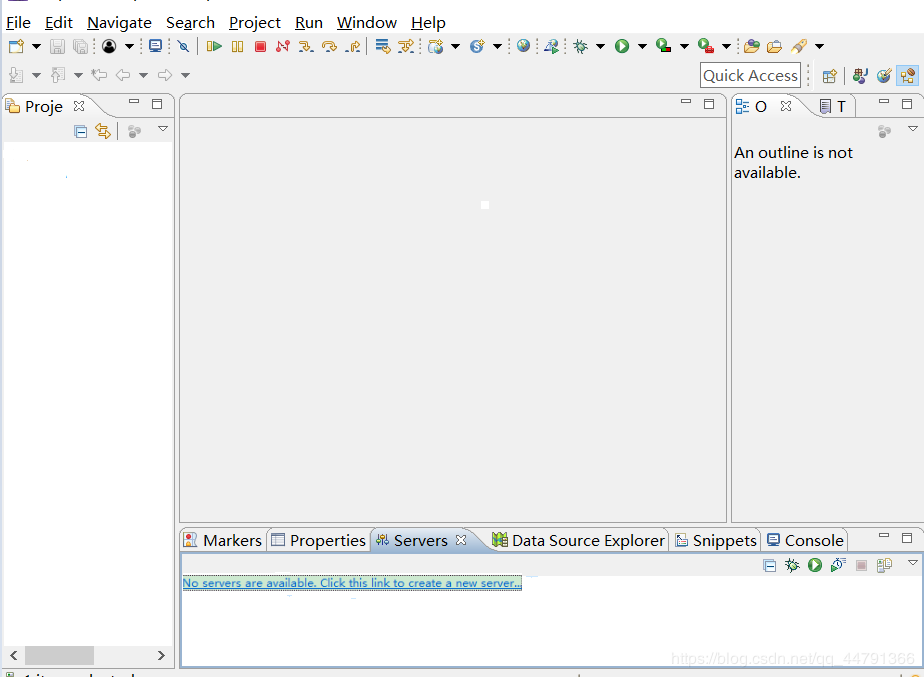
8.此時會出現如下所示界面。則代表你的eclipse配置tomcat9.0成功。
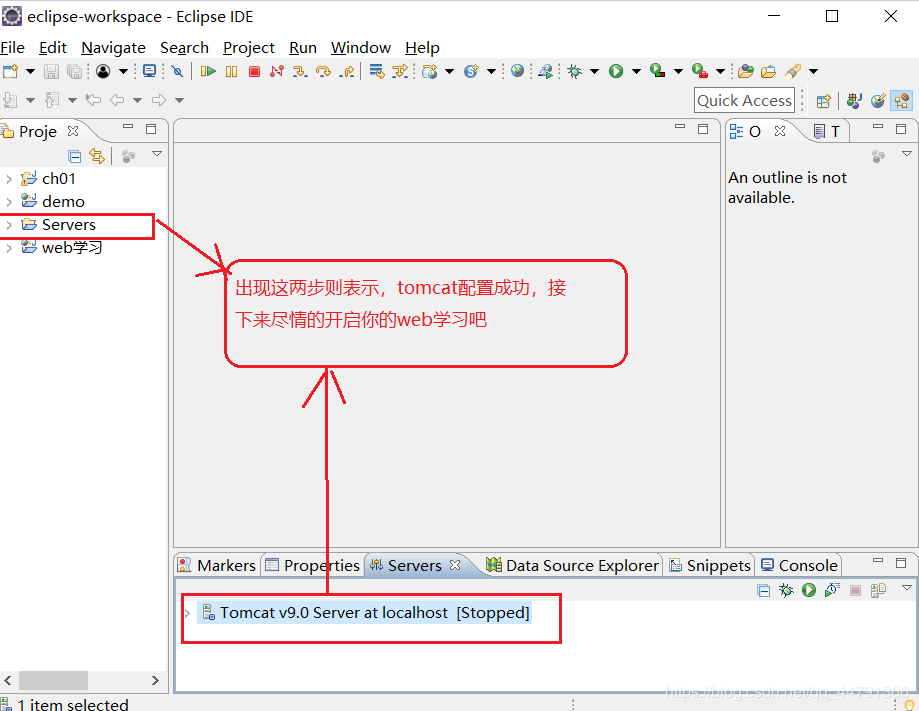
三、為IDEA配置tomcat服務器
1.IDEA的下載
在Intellij IDEA官網上下載
下載地址https://www.jetbrains.com/idea/
我下載的是IntelllJ IDEA 2019.3.2版本的。
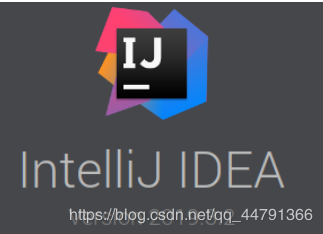
2.明確版本
首先要查看自己的IDEA版本,如果你的IDEA是community(社區版)的,那么恭喜你,你距離tomcat的配置路還很遙遠,因為社區版的配置相對來說比較復雜,我之前也試著配置了一下,一頓搗鼓最后還是以失敗告終,IDEA中有關web的開發,強烈推薦使用ulimate(旗艦版本),因為越往后走越會發現許多開發中常用的配置只有旗艦版才具備,社區版只具有一小部分。這也是為啥IDEA工具旗艦版收費的原因,但我們還不得不用。如果愿意投資的可以去購買旗艦版使用,如果你是大學生的話,會存在一波福利,就是大學期間可以免費注冊使用(僅限學生期間),網上有具體的操作流程。
4.以下是tomcat配置步驟
創建一個項目
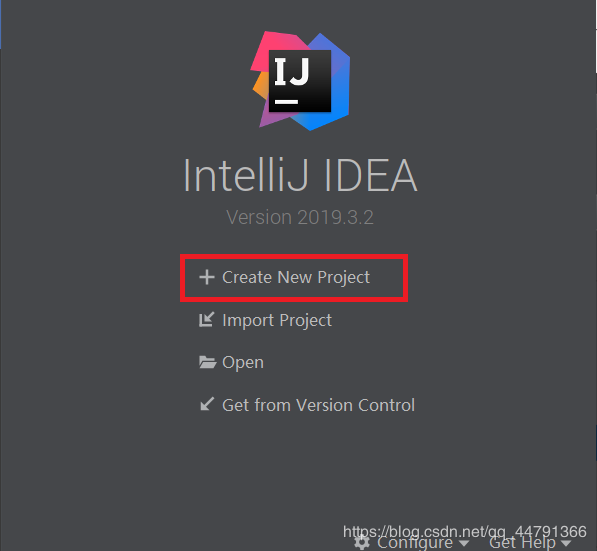
選擇Java Enterprise,勾選Web Application,之后關于項目名稱之類的自己根據實際情況創建就好,點擊finish(如果是社區版的話,你是找不到Java Enterprise選項的)
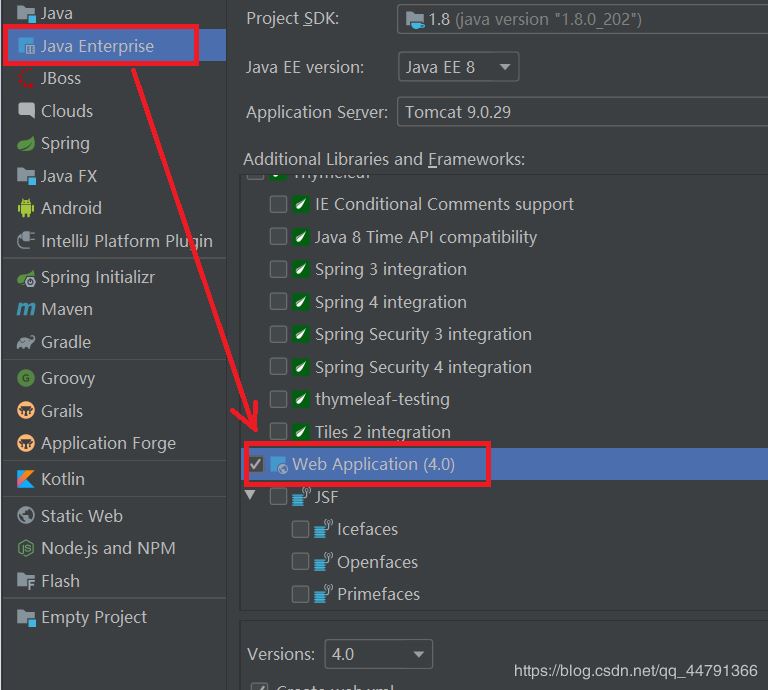
找到目錄中的run,點擊edit configurations
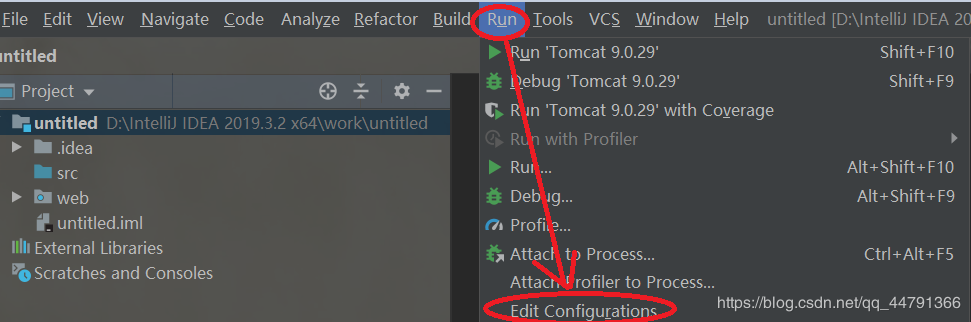
點擊+,選擇tomcat中的local
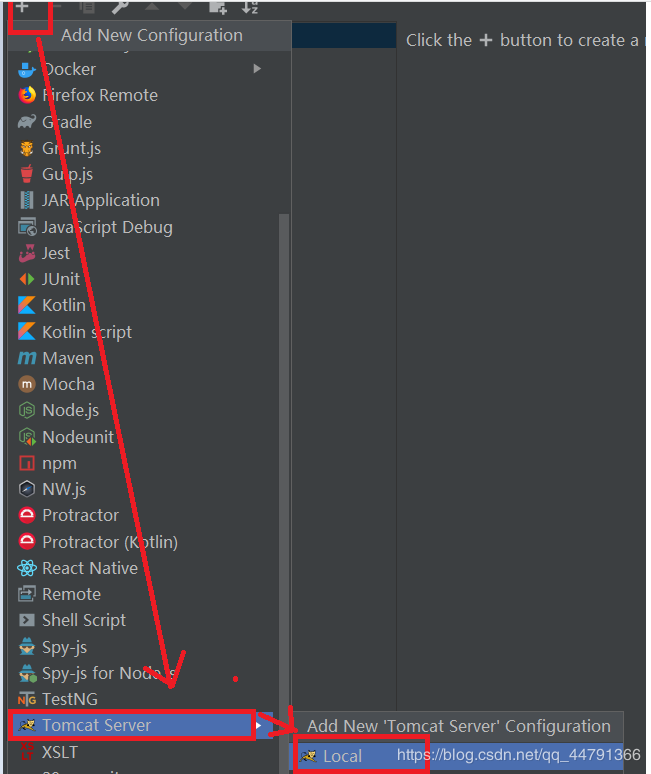
會出現以下界面,對以下位置進行配置即可
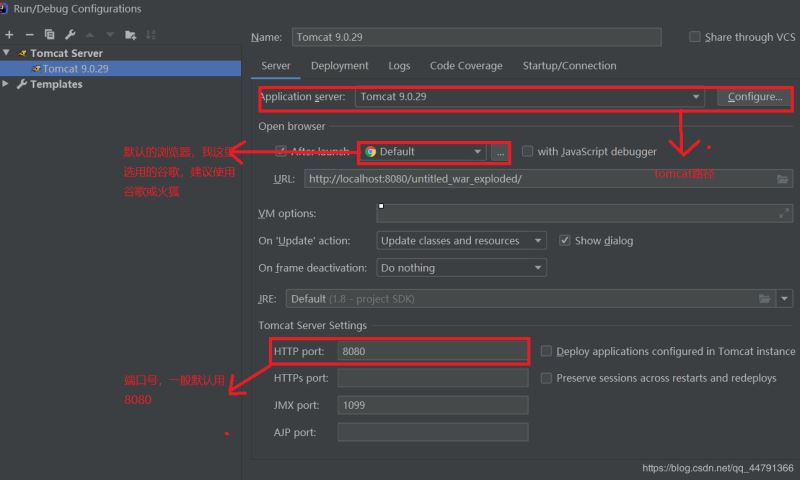
然后轉到旁邊的Deployment選項卡,點擊“+”號,這里會有Artifact選擇它(因為我之前創建過了,所以這里沒有顯示),選擇項目名稱
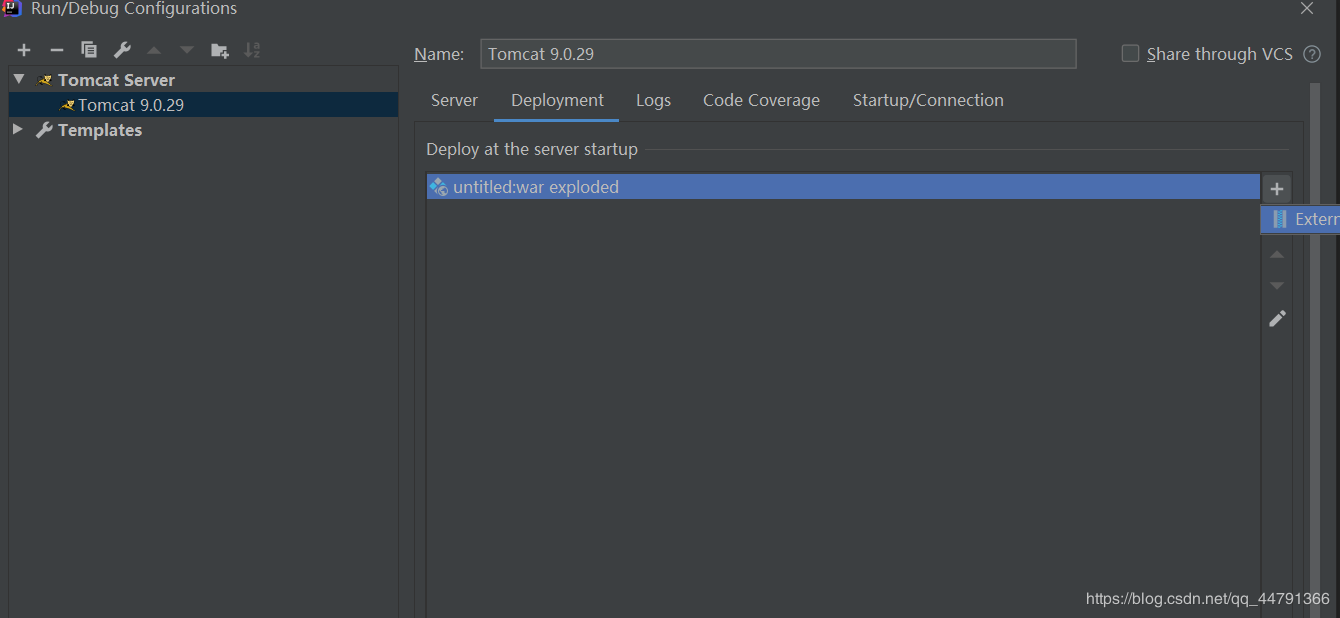
配置完之后就可以在項目界面看到下圖,點擊運行即可

至此,IDEA的tomcat服務器配置就已完成。
總結
到此這篇關于為eclipse和IDEA配置tomcat服務器的方法的文章就介紹到這了,更多相關為eclipse和IDEA配置tomcat服務器內容請搜索好吧啦網以前的文章或繼續瀏覽下面的相關文章希望大家以后多多支持好吧啦網!
相關文章:

 網公網安備
網公網安備